Asistencia para clientes de Nominalia
Iubenda- Guía para poner al día tu sitio y cumplir con el RGPD
En esta guía, te informamos de cómo activar y configurar Iubenda, la herramienta para gestionar el RGPD de Nominalia. Con ella, podrás integrar la normativa del Reglamento General de Protección de Datos (RGPD) en tu página web y mantenerlo actualizado.
ATENCIÓN: Si tu web utiliza WordPress, utiliza la guía que tenemos para esta aplicación.
Puedes revisar también nuestro webinar Cómo cumplir fácilmente con la normativa legal para páginas web, que incluye también las preguntas que surgieron a los asistentes al webinar y las respuestas de la experta de Nominalia.
¡Contiene mucha información que te permitirá aprovechar el máximo tu Plan RGPD!
Activación y configuración de Iubenda en tu web para cumplir con la RGPD
Contenido de la guía:
- Activación de Iubenda
- Acceder al panel de RGPD
- CONFIGURACIÓN DE LA "POLÍTICA DE PRIVACIDAD Y COOKIES"
- CONFIGURACIÓN DE LA "COOKIE SOLUTION"
- CONFIGURACIÓN DE LOS "TÉRMINOS Y CONDICIONES"
- CONFIGURACIÓN DE LA "CONSENT SOLUTION"
- Integración en una Página Web
Importante: Este manual muestra todas las opciones disponibles en el plan más avanzado de Iubenda. Dependiendo del plan contratado es posible que algunas de las opciones que indiquemos no estén disponibles. En ese caso, ignora dichas partes del manual.
Activación de Iubenda
Accede a tu panel de control de Nominalia y en la columna de la derecha, haz clic sobre “Plan RGPD”.
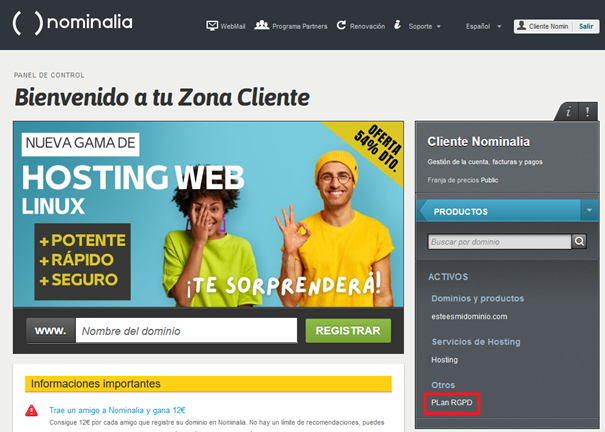
Escribe el nombre de tu dominio y selecciona el idioma, luego haz clic en “Configurar Producto”:
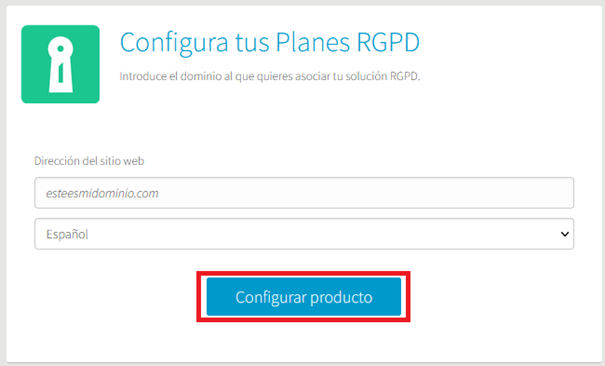
Tras la confirmación, ya podrás empezar a configurarlo:

Acceder al panel de RGPD
Accede a tu panel de control de Nominalia y en la columna de la derecha, haz clic sobre “Plan RGPD”.
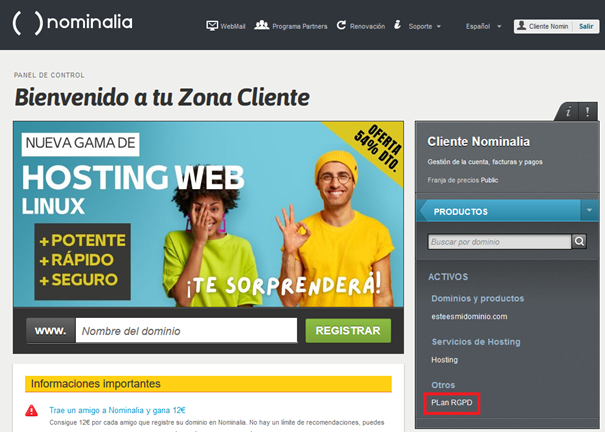
Haz clic sobre el dominio en el producto “Cumplimiento RGPD online”:
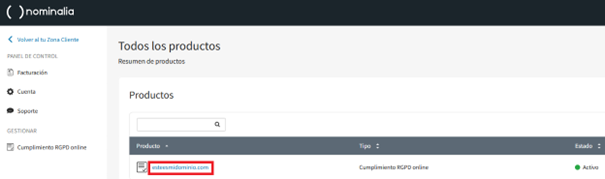
Aquí aparecerán las opciones que tengas contratadas:
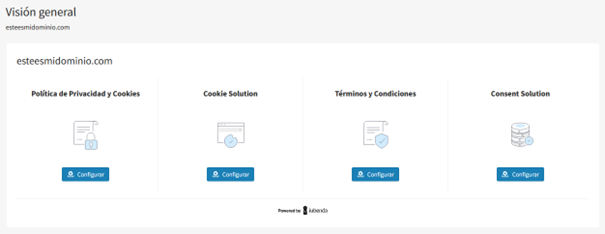
A continuación, te explicaremos cómo configurarlas una a una:
Configuración de la "Política de Privacidad y Cookies"
Dentro del panel RGPD, haz clic en el botón “Configurar” del icono “Política de Privacidad y Cookies”:
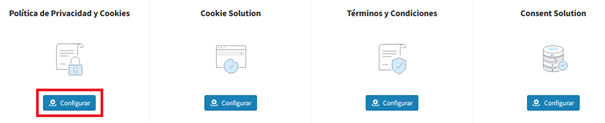
Acepta la “Nota informativa” de cookies (es posible que no aparezca en algunos casos).
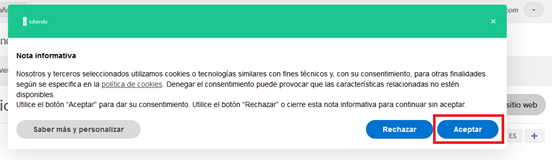
Haz clic en el botón “Generar ahora” que hay bajo “Política de Privacidad y Cookies”.
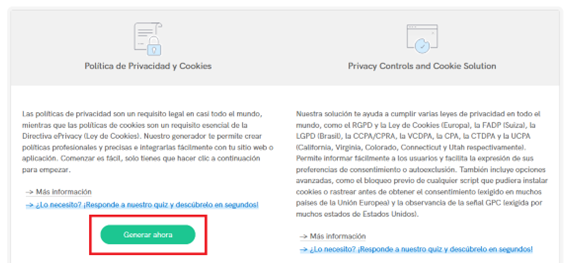
Haz clic en “Añadir un servicio”:
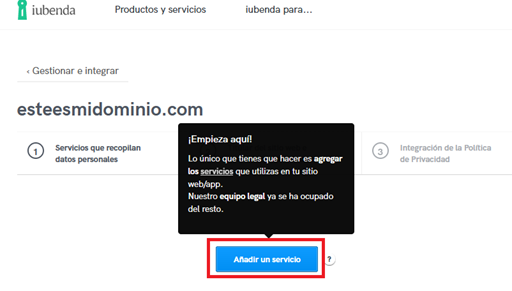
Haz clic en “Escanea el sitio web y detecta automáticamente los servicios”.
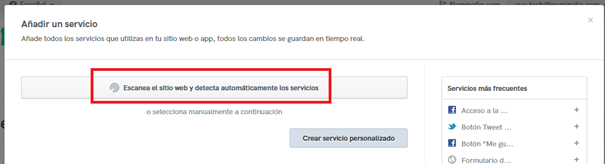
Escribe tu dominio y haz clic en “Escanear”:
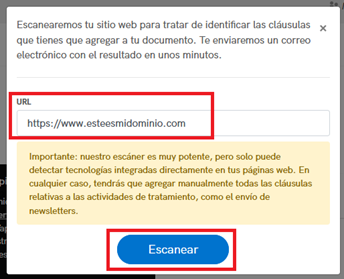
Recibirás un correo (el mail de tu cuenta de facturación de Nominalia) tras el escaneo, ábrelo.
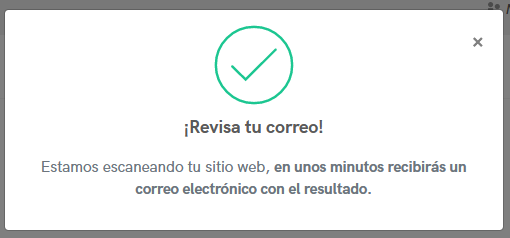
En el correo aparecerán los servicios que necesita activar tu dominio.
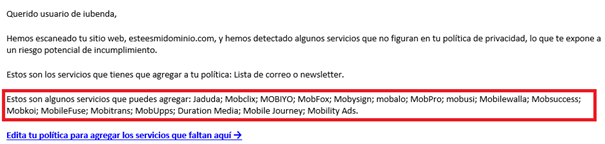
Vuelve a la aplicación y haz clic en “Añadir Servicio” nuevamente:
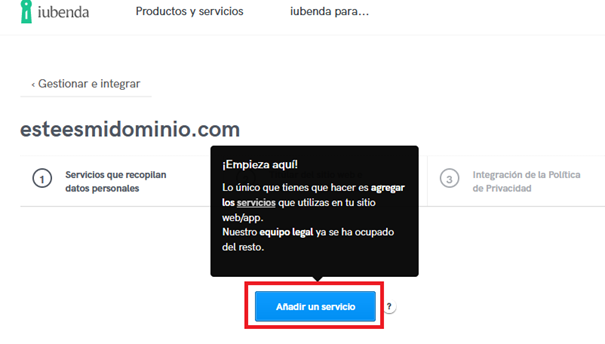
Usa el buscador para añadir uno a uno los servicios que aparecen en el listado del correo:
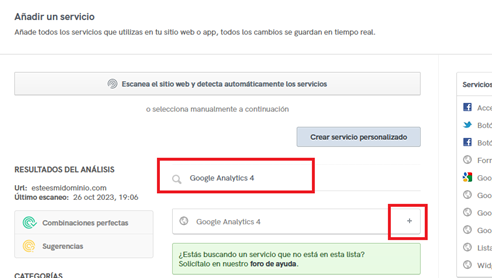
Algunos servicios, requieren especificar los datos que se guardan. Ante la duda, mejor seleccionarlos todos que no dejarse alguno.
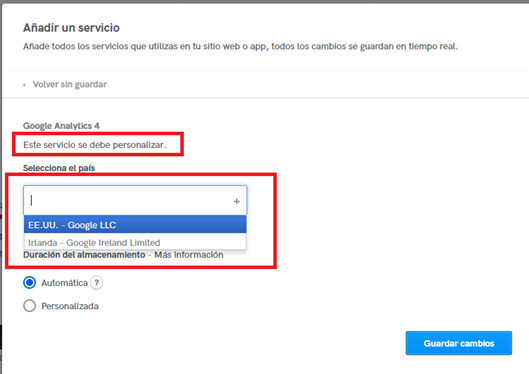
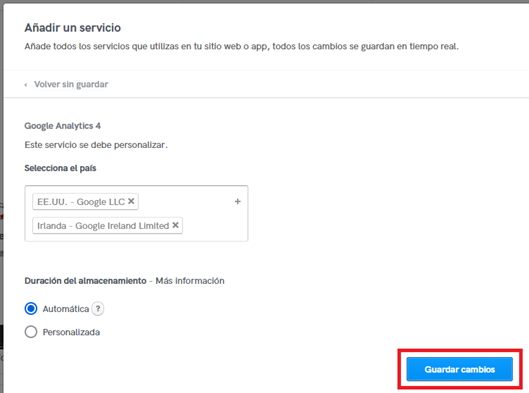
Repite estos pasos para añadir todos los servicios del listado. Estos se irán añadiendo en la columna de la derecha de “servicios Añadidos”. Una vez ya estén todos los de la lista del correo, haz clic en “Guardar y cerrar”.
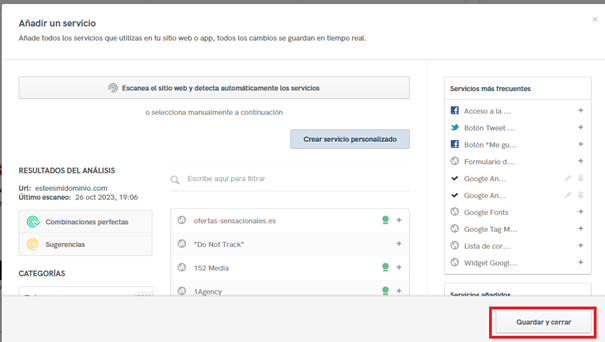
En la columna de la derecha, indica a qué usuarios se aplica la configuración (ante la duda, escoge “Todos los Usuarios”):
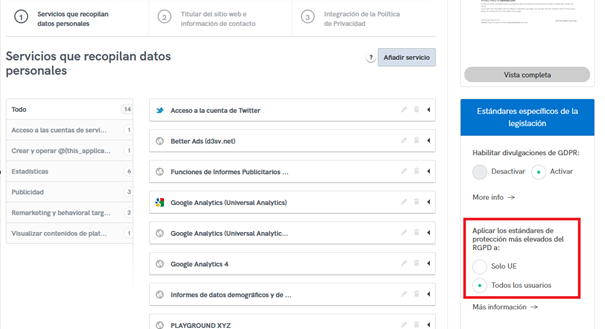
Un poco más abajo, en la columna de la derecha, escoge los idiomas en que quieres que aparezca la información:
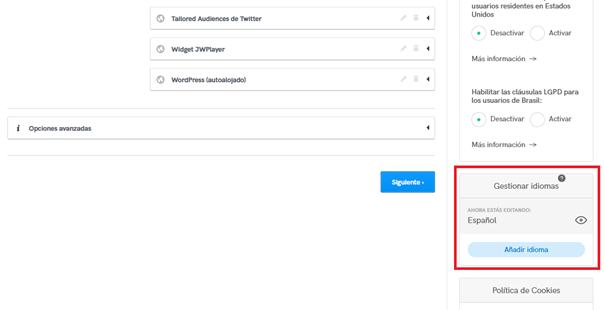
Y haz clic en “Activar política de cookies”:

Deberás definir la duración de las cookies. Si no sabes cuánto debes poner, recomendamos escoger "Definir una duración máxima del almacenamiento de todas las cookies y rastreadores > Indefinida". Luego, guarda los cambios:
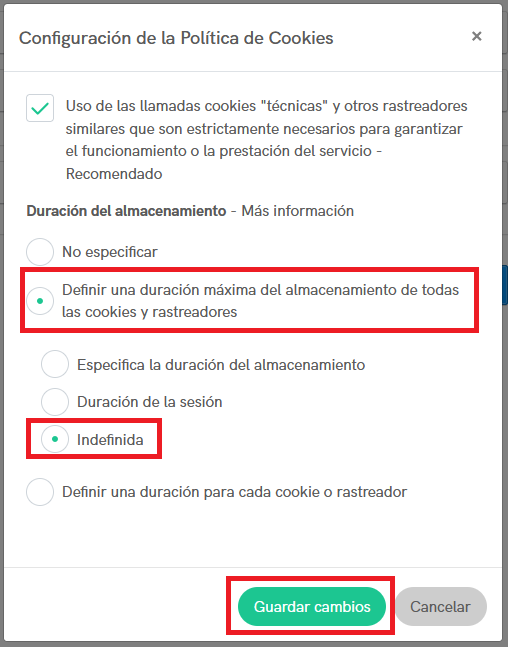
Ve al siguiente paso haciendo clic en el botón azul de “Siguiente”:
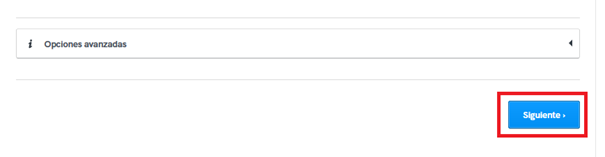
Escribe los datos de tu empresa y el correo electrónico de contacto. Por último, haz clic en “Siguiente”:
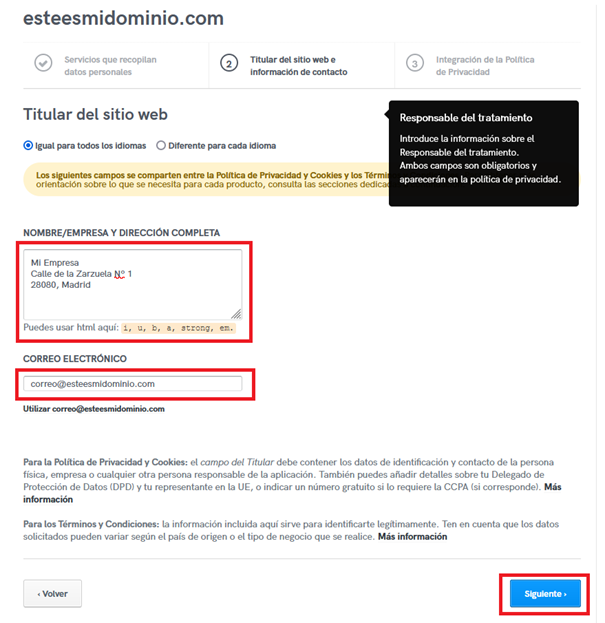
Aparecerá un cuadro resumen con los datos de la Política de privacidad para que puedas revisarlo. Si lo ves todo bien, haz clic en “Siguiente”:
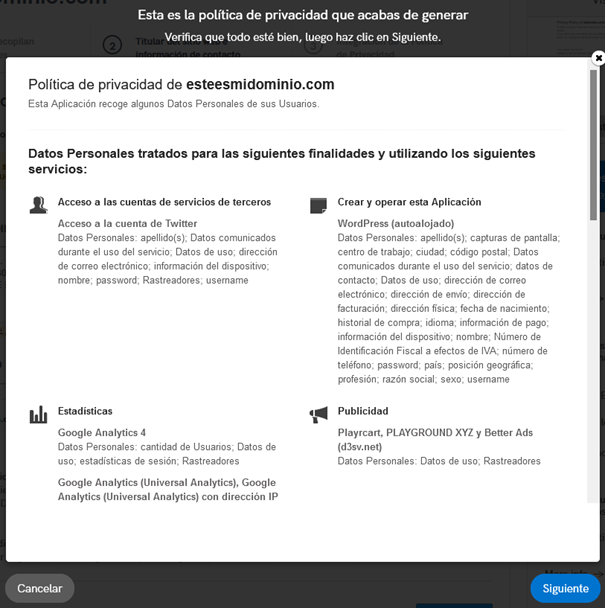
Y ya tendrás configurada la “Política de Privacidad y Cookies”.
Configuración de la "Cookie Solution"
Dentro del panel RGPD, haz clic en el botón “Configurar” del icono “Cookie Solution”:
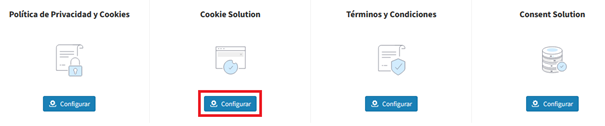
Escoge el país en el operas y de donde son los visitantes (en caso de duda, “Todo el mundo”). Haz clic en “Confirmar y continuar”:
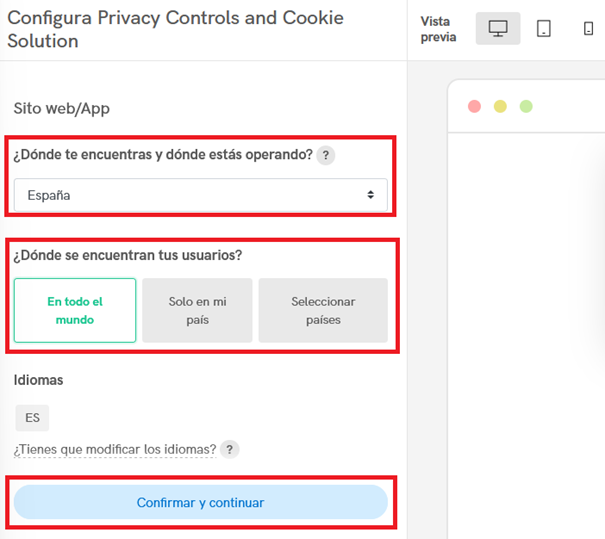
Aparecerá una ventana emergente donde se indican los ajustes que se han definido según lo que has escogido. Haz clic en “Continuar”:
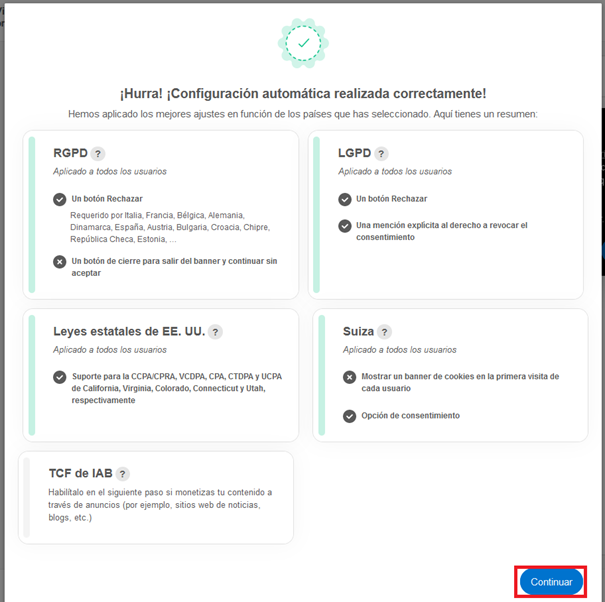
Si quieres tener en tu web un icono que permita abrir la Cookie Solution en cualquier momento, podrás hacerlo con el botón de “Recuperación del consentimiento” (en caso de duda, recomendamos dejar esta opción activa, siempre podrás desactivarla desde este menú). Haz clic en “Confirmar y continuar”:
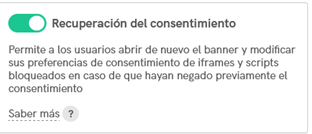
En el siguiente apartado podrás personalizar cómo quieres que aparezca el banner de Cookies. Los cambios los verás reflejado en el ejemplo de la izquierda. Y podrás editarlos posteriormente si crees que no combinan con el diseño de tu web. Una vez diseñado, haz clic en “Confirmar y continuar”:
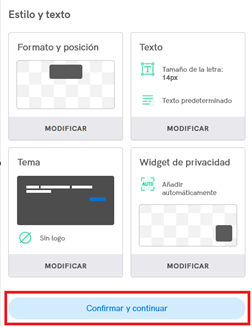
A continuación, podrás escoger si utilizar la Política de Privacidad y cookies de Iubenda o una propia. Te recomendamos que utilices la de Iubenda que has contratado. Haz clic en confirmar y continuar:
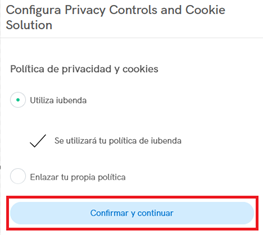
En “Opciones avanzadas” tienes opciones extras que también puedes aplicar al diseño. Ante la duda, puedes dejar lo que se marca por defecto. Haz clic en “Completar la configuración”:
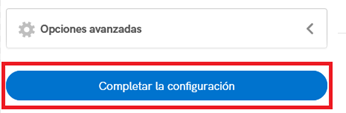
Configuración de los "Términos y Condiciones"
Dentro del panel RGPD, haz clic en el botón “Configurar” del icono “Términos y Condiciones”:
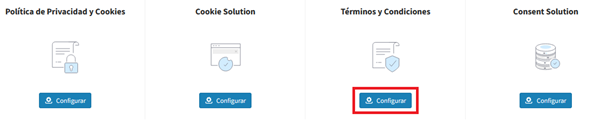
En la nueva página, haz clic sobre “Añadir Cláusulas”:
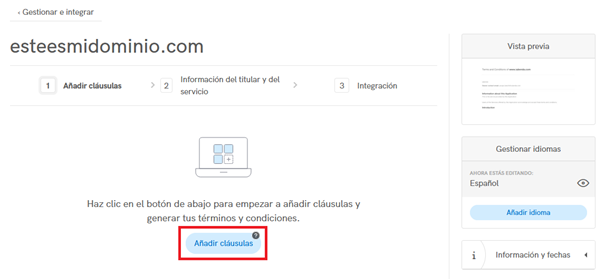
Te aparecerán una serie de bloques, son cláusulas que puede añadir a su apartado de “Términos y condiciones” de la web:
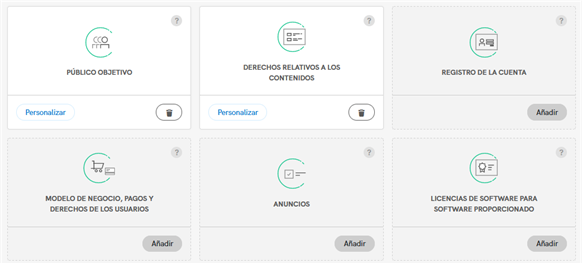
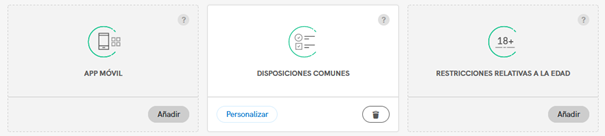
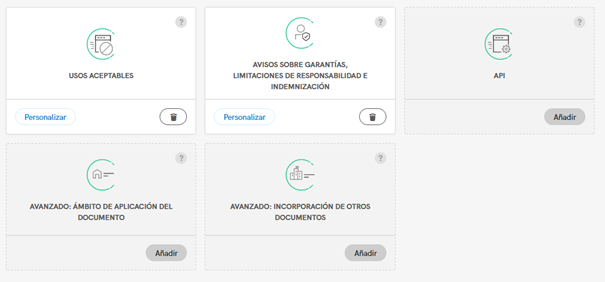
Por defecto, verás que tienes activos (con fondo de color blanco, en vez de gris) los recomendados para tu web. Aparte, puedes añadir otras cláusulas con el botón “Añadir” para personalizarlo más.
Para ver más información sobre cada cláusula, puedes hacer clic en el icono redondo con una “?” que hay sobre cada bloque.
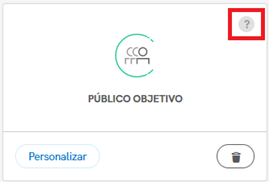
Y si haces clic en “Personalizar” en cada cláusula, se abrirá una ventana con la que podrás personalizarla según las opciones que quieras. Una vez hechos los cambios, haz clic en “Aplicar cambios”:
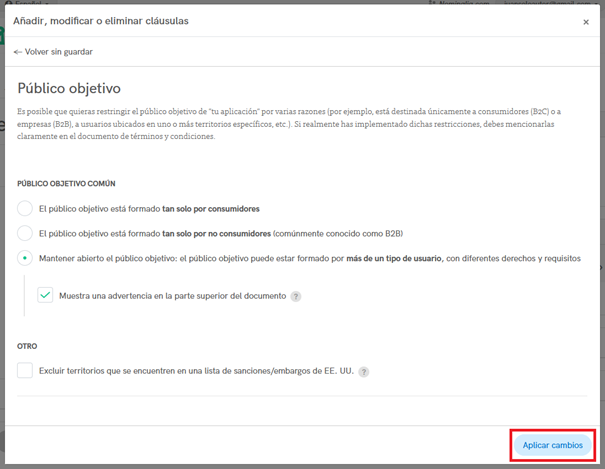
Una vez hayas añadido todas las cláusulas, haz clic en el botón “Guardar y cerrar” de la zona inferior.:
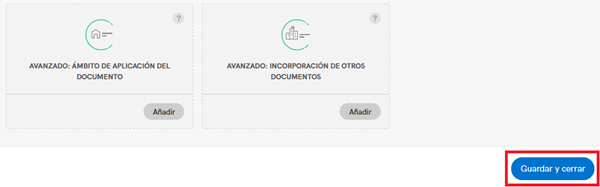
Y las cláusulas aparecerán añadidas en la página anterior:
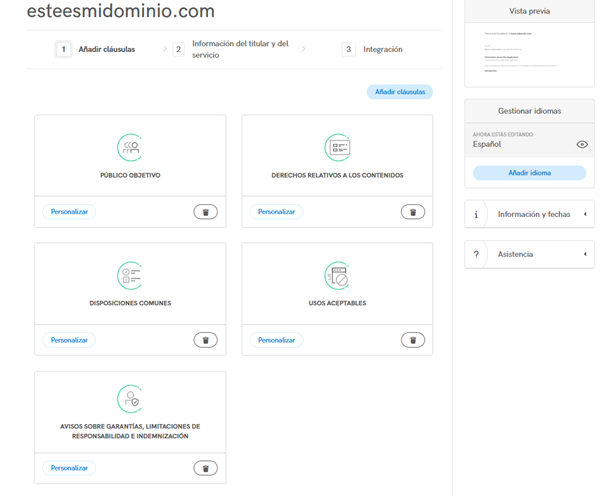
En “Opciones avanzadas” tienes opciones extras que también puedes aplicar. Ante la duda, puedes dejar lo que se marca por defecto. Haz clic en “Siguiente”:
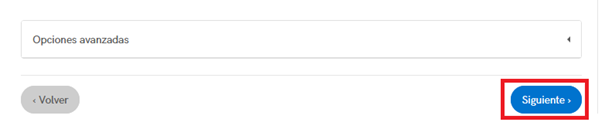
NOTA: El botón de siguiente puede no aparecer si ya has configurado la información del Titular anteriormente. En ese caso, aparecerá una pestaña por la zona superior llamada “Información del titular y del servicio”.
Aquí puedes escribir los datos de tu empresa y el correo electrónico de contacto. Por último, haz clic en “Guardar Cambios”:
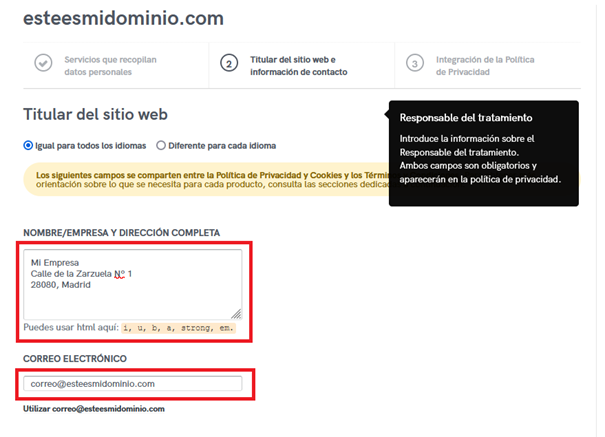
Configuración de la "Consent Solution"
Dentro del panel RGPD, haz clic en el botón “Configurar” del icono “Consent Solution”:
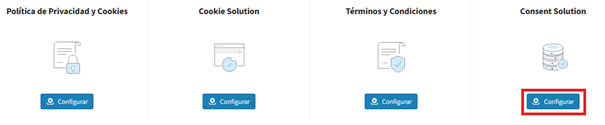
Baja hasta encontrar el icono que se llama “Consent Database” y haz clic en “Activar ahora”:
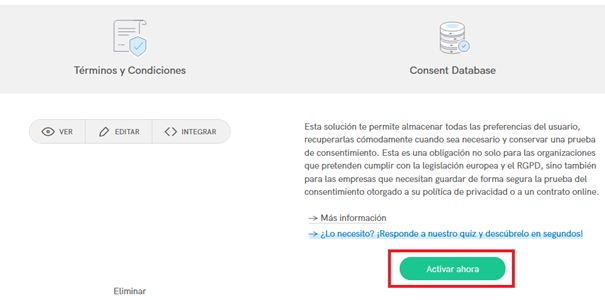
Y ya estará activado.
Integración en una Página Web
Si tu web ha sido programada manualmente, deberás añadir los códigos de integración de Iubenda en la misma. Cada web es diferente y de ti dependerá saber dónde debes añadir el código en tu web, por lo que en esta guía te informaremos de dónde se encuentra cada código:
Código de Integración de la "Política de Privacidad y Cookies"
Para ver este código, ve al panel de RGPD, accede a “Política de Privacidad y Cookies” y luego, haz clic en “Gestionar e integrar”:
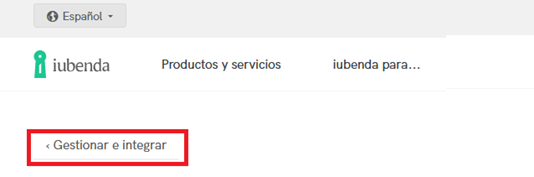
Luego en “Política de Integración y cookies”, ve a “Integrar”:
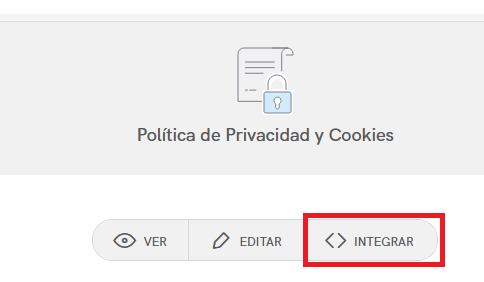
En la sección “Instalar documentos”, busca el recuadro “Política de privacidad” y cópialo. Usa el botón copiar para asegurarte que lo copias completamente:
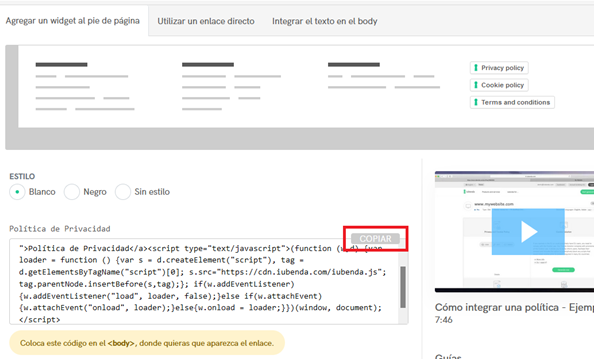
Deberás colocar este código en el <body> de tu web, donde quieras que aparezca el enlace. Vuelve a la web de Iubenda y a continuación, copia el texto del recuadro “Política de Cookies” y añádelo justo después del texto actual.
Además, desde la pestaña “Utilizar un enlace directo” tendrás enlaces directos a las políticas, para poder enlazarlos desde los menús de tu web.
Código de Integración de la "Cookie Solution"
En la web de Iubenda, en la sección “Privacy Controls and Cookie Solution”, ve a “Integrar”:
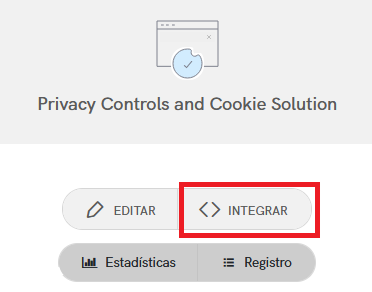
Copia el texto del recuadro llamado “Integrar el banner”. Este código deberás colocarlo dentro de la etiqueta <head> de tu web (se recomienda que sea el primer script).
IMPORTANTE: Tras la instalación, configura el bloqueo previo, ya que es obligatorio según la legislación de la Unión Europea. Puedes encontrar varios métodos de bloqueo previo junto con instrucciones en esta guía de Iubenda: https://www.iubenda.com/es/help/37480-introduccion-al-bloqueo-previo-de-cookies
Código de Integración de la "Términos y condiciones"
En la web de Iubenda y sube hasta la opción de “Términos y Condiciones” y haz clic en “Integrar”:
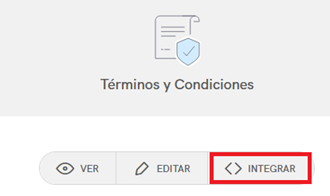
Copia el texto del recuadro llamado “Términos y Condiciones”. Deberás colocar este código en el <body> de tu web, donde quieras que aparezca el enlace. Puedes ponerlo por ejemplo justo después del texto de “Política de Cookies”.
Además, desde la pestaña “Utilizar un enlace directo” tendrás un enlace directo a los Términos y Condiciones, para poder enlazarlos desde los menús de tu web.
Código de Integración de la "Consent Solution"
En la web de Iubenda ve hasta la opción de “Consent Database” y haz clic en “Integrar”:

Aquí te permitirá integrarlo de varias formas, como por Javascript o por HTTP API (la opción más sencilla sería Javascript). Para ello, ve a la pestaña “Javascript” y sigue los pasos que te indican desde Iubenda.
¡Y ya tendrás Iubenda configurado!
IMPORTANTE: Si tienes algún sistema de caché en tu sitio web, borra la caché antes de acceder a la página, ya que es posible que el banner de aceptación de cookies no aparezca hasta que limpies la caché.
